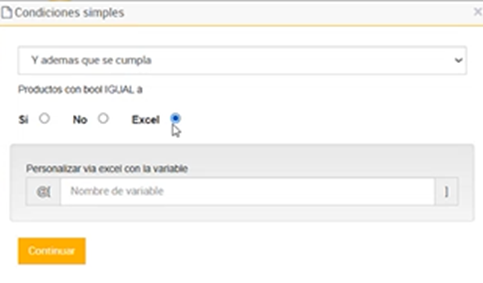...
En caso de que durante el proceso hayan surgido errores, se mostrara el estado Error a la izquierda del registro que se indica en "Ultimas Operaciones realizadas" y podrá visualizarse un informe detallado de los registros que presentaron inconvenientes en el procesamiento.
| Aviso | ||
|---|---|---|
| ||
|
| Aviso | ||||||||||
|---|---|---|---|---|---|---|---|---|---|---|
| ||||||||||
Al generarse el Excel a partir de una plantilla de Promoción, junto con los campos "Nombre" y "Código" que siempre estarán como columnas, también estarán las columnas "Operación" y "Motivo de Cancelación". En el campo "Operación" se deberá indicar si la promoción que se indica en dicha fila es una promoción nueva, si se edita o si se cancela una promoción existente. Los valores aceptados para este campo son:
Cuando la acción sea R (cancelar promoción), deberá indicarse de forma obligatoria el "Motivo de Cancelación", así como el código y/o nombre de la promoción la cual desea cancelar.
|
| Aviso | ||
|---|---|---|
| ||
A partir de la v7.2.20, PROMO valida el nombre del último archivo procesado en el módulo de Alta masiva de promociones. Esto significa que no se podrá volver a utilizar el mismo nombre de archivo que haya sido el último en procesarse. Ejemplo: Si el último archivo procesado se llamó PLANTILLA1, intentar cargar nuevamente un archivo llamado PLANTILLA1 provocará una validación de error y la carga no avanzará. |
| Aviso | ||
|---|---|---|
| ||
Limitaciones
|
...
| Expandir | ||||||||
|---|---|---|---|---|---|---|---|---|
| ||||||||
Debido a la naturaleza de los campos asociados a las Condiciones de rango horario, el usuario no podrá indicar variables (@[variable...]), por lo que al definir alguna condición del este tipo, la misma se mostrará como variable dentro del Excel, lo que significa de acuerdo a la imagen, es que se agregaran las columnas Rango de fecha con hora y Rango de hora, siendo estas las condiciones que se agregaron en la plantilla.En la consola: Formato de las condiciones por Rango horario en la plantilla Excel:
| ||||||||
| Condiciones Simples |
|
| Expandir | |||||
|---|---|---|---|---|---|
| |||||
Para el caso de las condiciones simples, la asignación de variables aplica solo para elementos de tipo Autocompletar, debido a que permiten el ingreso libre de valores alfanuméricos. Para la definición del nombre de la variable, en el caso de que no se pueda separar con espacios, se sugiere el uso de guion o guion bajo (-, _), por ejemplo: @[variable_condition_1] o @[variable-condition-2]Para diferenciar dentro de la plantilla de Excel las variables asociadas a cada condición simple, se podrá visualizar por cada una de ellas un sufijo igual a Condición simple seguido del numero de condición y el tipo de Elemento al que pertenece. En la consola:
|
...
| Expandir | |||||||||||||||||||||||||||||||||||||||||||||||||||||||||||||||||||||||||||||||||||
|---|---|---|---|---|---|---|---|---|---|---|---|---|---|---|---|---|---|---|---|---|---|---|---|---|---|---|---|---|---|---|---|---|---|---|---|---|---|---|---|---|---|---|---|---|---|---|---|---|---|---|---|---|---|---|---|---|---|---|---|---|---|---|---|---|---|---|---|---|---|---|---|---|---|---|---|---|---|---|---|---|---|---|---|
| |||||||||||||||||||||||||||||||||||||||||||||||||||||||||||||||||||||||||||||||||||
Los siguientes campos señalados en la imagen no se mostrarán como variables dentro del Excel, ya que de ambos dependen los campos que identifican el beneficio, siendo ambos valores fijos que representan el tipo y clase beneficio y no pueden ser modificados.
|
...
| Aviso | ||
|---|---|---|
| ||
Consideraciones Importantes
|
...
| Aviso | ||
|---|---|---|
| ||
|
| Aviso | ||
|---|---|---|
| ||
Incorporación de Variables en el archivo Excel que intervendrá en el proceso.En el caso de que origine algún error de validación durante el chequeo del excel, no se procesara ninguna de las operaciones asociadas a la promociones generadas durante ese procesamientola Alta Masiva de Promociones A partir de las versiones 7.2.20, 7.8.5, 7.3.9, 7.4.9 y 7.9.3, se han implementado cambios significativos en el proceso de alta masiva de promociones y en las plantillas de promociones. Estos cambios permiten una mayor flexibilidad al trabajar con variables dentro de las promociones, especialmente para condiciones simples, condiciones por composición y universo de aplicación. A continuación se detallan los aspectos clave de estos cambios. Definición y Uso de Variables en Plantillas de Promociones Ahora es posible incluir variables dentro de las plantillas de promociones para los siguientes tipos de datos:
Estas variables pueden aplicarse a atributos base de la promoción o a atributos dinámicos.
Este cambio se aplica en los siguientes elementos de la plantilla:
Es importante resaltar que el campo "Transacción" no aplica el uso de variables en condiciones simples. Generación de Excel y Reglas para la Alta Masiva Una vez que la plantilla esté definida con las variables correspondientes, se generará un archivo Excel que incluirá las siguientescolumnas de variables para cada promoción:
Al intentar dar de alta una promoción mediante el archivo Excel, deben seguirse reglas estrictas para los tipos de datos:
Es obligatorio completar todas las variables en el archivo Excel. En caso contrario, al procesar el archivo durante la alta masiva de promociones, se mostrará un mensaje de error indicando que faltan datos en alguna de las variables. Una vez que el archivo se haya cargado correctamente, la promoción será visible en la gestión de promociones, reflejando los valores de las variables cargados desde el Excel. Ej de columnas en excel: Variables de Agrupamiento en Condiciones Simples Se ha habilitado el uso de variables de agrupamiento en las condiciones simples, aplicando el formato @[campo1,campo2,campo3], donde:
Ejemplo de uso en Excel:
Campos y valores permitidos para las variables de agrupamiento:
Ej de columnas en excel: Eventos, Beneficio Externo y Transacción no permiten el uso de variables en los campos de agrupamiento. Escalonadas En el caso de las condiciones escalonadas, no se manejarán variables. Sin embargo, al generar el archivo Excel, se podrá definir escalones distintos a los de la plantilla de promoción. La estructura para los escalones será la siguiente:
Ejemplo de escalón: |
Cancelación Masiva
Desde la consola de Promo, se podrá realizar la cancelación de muchas promociones al mismo tiempo, para ello deberá accederse, en el menú Operaciones, a la opción "Cancelación Masiva"
...
Para poder crear Mapas se debe presionar el botón "Nuevo".
Cuando se defina un nuevo mapa, se puede optar por utilizar una de las Plantillas de Mapas completa, creada previamente desde el menú Administración> Plantillas de Mapa.
...
- Sugerir de acuerdo a la PROMOCIÓN: las promociones serán sugeridas o no conforme la configuración de sugerencia que se tenga a nivel promoción.
- Sugerir de acuerdo a la PROMOCIÓN: las promociones serán sugeridas o no conforme la configuración de sugerencia que se tenga a nivel promoción.
- Días para la devolución: indica la cantidad de días que se encontrará disponible el mapa luego de finalizada su vigencia, solo para las transacciones de devoluciones.
...
- o no conforme la configuración de sugerencia que se tenga a nivel promoción.
- o no conforme la configuración de sugerencia que se tenga a nivel promoción.
- Días para la devolución: indica la cantidad de días que se encontrará disponible el mapa luego de finalizada su vigencia, solo para las transacciones de devoluciones.
Este dato permite al sistema determinar la cantidad de días que debe contemplar el uso del mapa para resolver las promociones en las transacciones de devolución así como se realizaron en la compra original. Si no se ingresa un valor en este campo se considera que no existe limitación de días. Es opcional completar este campo.
- Incluye promociones a futuro: permite definir si el mapa considerará promociones cuya vigenciaaún no comenzó.
| Aviso | ||
|---|---|---|
| ||
A partir de la versión7.2 de Promo, se incorporó el check “Incluye promociones a futuro” en la distribución de mapas y en las plantillas de mapas. Cuando esta opción está activada, el mapa incluye también las promociones cuya vigencia comienza más adelante. Si está desactivada, se consideran solo las promociones vigentes (o sin fecha). Si el mapa se crea desde una plantilla, tomará el valor definido allí y se podrá cambiar en el mapa de ser necesario. Por defecto, esta opción viene activada. Aclaración sobre condiciones de rango horario para promociones con vigencia futura:
|
| Aviso | ||
|---|---|---|
| ||
El mapa se encontrará vigente solo después de generarse el archivo de definición correspondiente. |
...
| Dica | ||||||||||||||||||||||||||
|---|---|---|---|---|---|---|---|---|---|---|---|---|---|---|---|---|---|---|---|---|---|---|---|---|---|---|
|
| Informações | |||||
|---|---|---|---|---|---|
| |||||
Puede exportar cupones a Sistemas Externos a través de Colas RabbitMQ o Microsoft Dynamics (CRM), para eso debe realizar las configuraciones indicadas a continuación.
Al seleccionar Fidelidad\ Tipos de cupones, botón "Acciones", el menú desplegado mostrará la opción "Exportación". Al seleccionar la opción "Exportación" mostrará la siguiente pantalla: En la sección cabecera de la pantalla "Exportación" mostrará el "Código", "Nombre" y "Formato" del tipo de cupón sobre el cual se generó la exportación. A la derecha mostrará el botón "Volver" que al seleccionarlo volverá a la pantalla "Administración de tipos de cupones". Debajo mostrará los campos seleccionables "Destinos" y "Acción" y a la derecha de estos un botón para guardar la selección realizada. Al desplegar el campo "Destinos" mostrará "Rabbit" o "CRM". Al seleccionar el campo "Acción" mostrará las acciones que serán las disparadoras de esta exportación a la cola RabbitMQ o a CRM. Las acciones que mostrará son las siguientes:
Con lo cual al definir una exportación para un tipo de cupón determinado, por ejemplo para el tipo de cupón 001, se definió que se exportarán a las colas RabbitMQ los cupones que tengan este tipo, cuando (estas son las acciones) se emitan estos cupones, y cuando venzan, y cuando estos cupones sean emitido/redimido. Una vez seleccionados el Destino y la Acción, debe presionar el botón que tiene un diskette para guardar esa exportación. Luego cuando se haga esa acción con ese tipo de cupón que tiene definida una exportación, ese cupón será enviado a la cola RabbitMQ o al CRM definido en la configuración.
Al seleccionar el botón "Eliminar" el sistema pedirá confirmación mostrando la siguiente pantalla: En la pantalla "Administración de Tipos de Cupones" se verá la columna "Destino Exportación" donde se mostrará para cada tipo de cupón el Destino y la o las Acciones guardadas. Si no se guardó ninguna exportación para ese tipo de cupón se mostrará vacío el contenido para ese registro en dicha columna. |
...
| Aviso |
|---|
Al importar una promoción se debe tener en cuenta el workflow asociado al usuario que está llevando a cabo la importación.
la promoción se importará con el workflow general. 2. El usuario tiene asociado varios workflows, excepto el general la promoción se importará con el primer workflow de la lista, ordenado alfabéticamente 3. El usuario tiene asociado todos los workflows definidos en la consola: la promoción se importará con el workflow general 4. Un usuario sólo verá en la vista "Gestión de Promociones" todas las promociones importadas que contengan workflows asociados al usuario. |
| Aviso | ||
|---|---|---|
| ||
Al distribuir una promoción con límites de aplicación en un mapa, es importante tener en cuenta que los límites NO se transfieren directamente en el archivo XML. Sin embargo, se agregará al beneficio que tiene límites (general, tienda o cliente) el parámetro hasLimit="true", como se muestra en el siguiente fragmento del XML:
Flujo de Importación Cuando se realiza una transacción donde se consultan y/o aplican límites de la promoción, la comunicación entre el motor de promociones y la consola será responsable de gestionar estos límites. Importación por XML Al importar una promoción que tenga límites de aplicación (ya sea por tipo de cliente, tienda o general) a través de un archivo XML, los límites de la promoción NO se incluirán en el archivo XML. En su lugar, estos deben ser gestionados e importados a través de otro mecanismo, como Consola-Servicios. |
Motivos de modificacion de saldos
...